Hello micro:bit - 準備編
このドキュメントはCHIRIMEN with micro:bitを使う上で最初の一歩となる以下を学習するチュートリアルです。
- 学習に必要な材料を揃えよう
- CHIRIMEN with micro:bitをセットアップしよう
- 内蔵センサーやLEDをコントロールするwebAppsを動かしてみよう
機材の準備
以下の機材が準備できていることを確認しましょう。
CHIRIMEN with micro:bit 基本セット
| 基本セット (パーソナルコンピュータを除く) - 電池ボックス, micro:bit, microUSBケーブル |
|---|
 |
フィジカルコンピューティングセット(スターターキット)
| micro:bitブレークアウトボード | ブレッドボード | ジャンパー(オス-オス4本) |
 |
 |
 |
| リード付きLED (赤or黄or緑) | リード抵抗 (150Ω) 茶緑茶金 | リード抵抗 (1KΩ) 茶黒赤金 |
 |
 |
 |
| リード抵抗 (10KΩ) 茶黒橙金 | タクトスイッチ | Nch MOSFET (2SK4017) |
 |
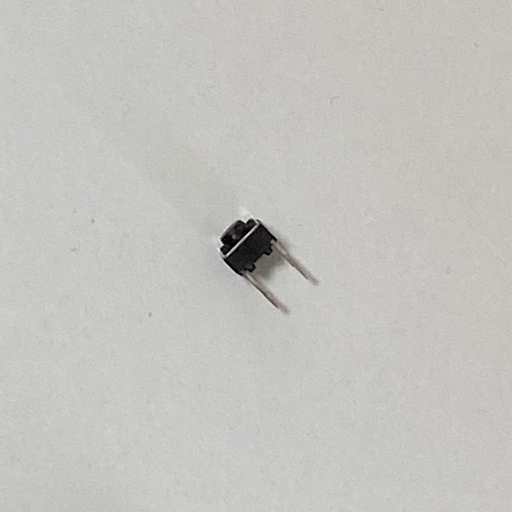 |
 |
| ちびギアモータ | ADT7410 | 又はSHT30 |
 |
 |
 |
-
CHIRIMEN for Raspi 基本セット(内蔵センサーだけ試せます)
準備編ではこの基本セットだけを使います。- 以下の条件を備えたパーソナルコンピュータ
- Bluetoothインターフェース搭載
- USB Bluetoothドングルでも動作します(例: ELECOM LBT-UAN05C2)
- Windows10 もしくは MacOS
- linux PCでも動作する可能性はありますがディストリビューションが多岐にわたるので自己責任で試してください
- 対応ブラウザ: Google Chrome もしくは Microfott Edge
- インターネット接続環境
- Bluetoothインターフェース搭載
- micro:bit
- microUSB ケーブル
- micro:bit用電池ボックス(及び電池)
- 以下の条件を備えたパーソナルコンピュータ
-
フィジカルコンピューティングセット (スターターキット)
本編では部品が揃っていることだけを確認しましょう。- micro:bit用ブレークアウトボード
- このチュートリアルではpimoroni pin:bitを使用しています
- 他にSparkFun micro:bit Breakout (with Headers)、ジェネリック品 の m:bit などが使用できますが、ピン配列の差異に注意して配線してください。
- ブレッドボード (通常サイズまたはミニサイズ) × 1
- リード付き LED × 1
- タクトスイッチ × 1
- ジャンパーワイヤー (オス-オス) x 4
- Nch MOSFET (2SK4017) x 1
- リード抵抗 (150Ω) x 1 (茶・緑・茶・金)
- リード抵抗 (1KΩ) x 1 (茶・黒・赤・金)
- リード抵抗 (10KΩ) x 1 (茶・黒・橙・金)
- ちびギアモータ(ピンヘッダ付き)
- I2Cセンサーモジュール(以下のいずれか)
- ADT7410 温度センサーモジュール (ピンヘッダ半田付け済み)
- SHT30 温度・湿度センサーモジュール (ピンヘッダ半田付け済み)
- micro:bit用ブレークアウトボード
1. CHIRIMEN with micro:bitをセットアップしよう
micro:bit に CHIRIMEN サポートプログラムを書き込む
- PC の Bluetooth を有効にする
- USB ケーブルを使って micro:bit と PC を繋ぐ
 - micro:bitにCHIRIMEN サポートプログラム (CHIRIMEN BLE brigde) を書き込む
- micro:bitにCHIRIMEN サポートプログラム (CHIRIMEN BLE brigde) を書き込む
- Chrome or 最新のEdgeブラウザで MakeCode ページ にアクセス
- 以下の手順でプログラムを書き込む
| 1 このボタンを押す | 2 このボタンを押す | 3 このボタンを押す |
|---|---|---|
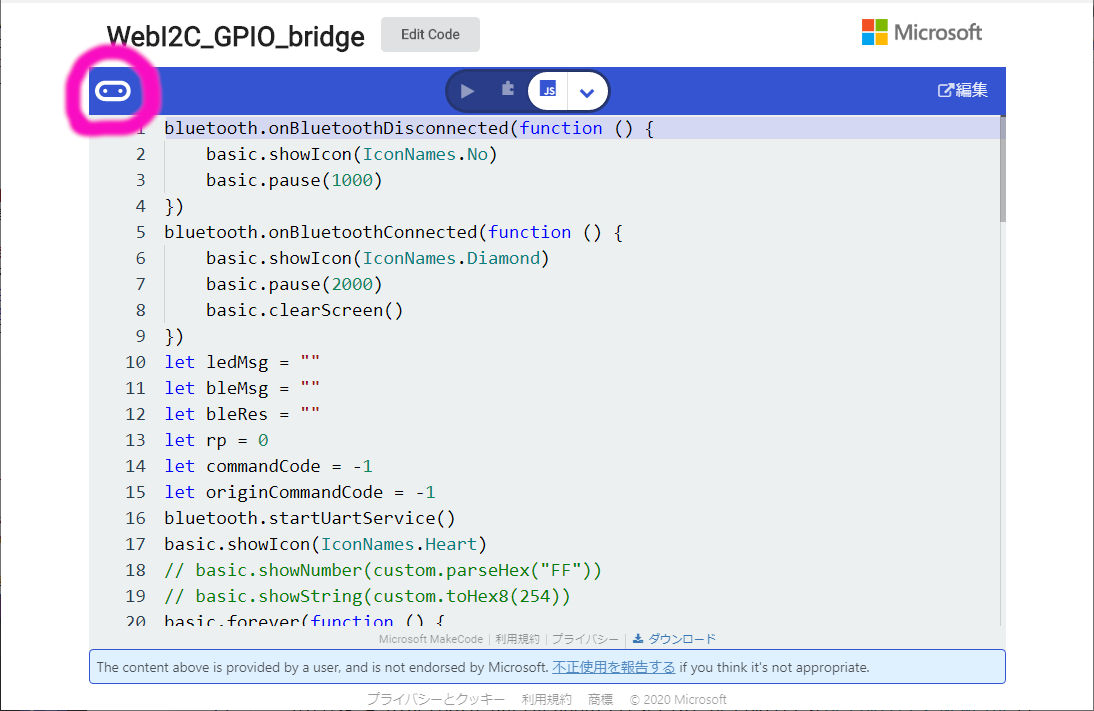 |
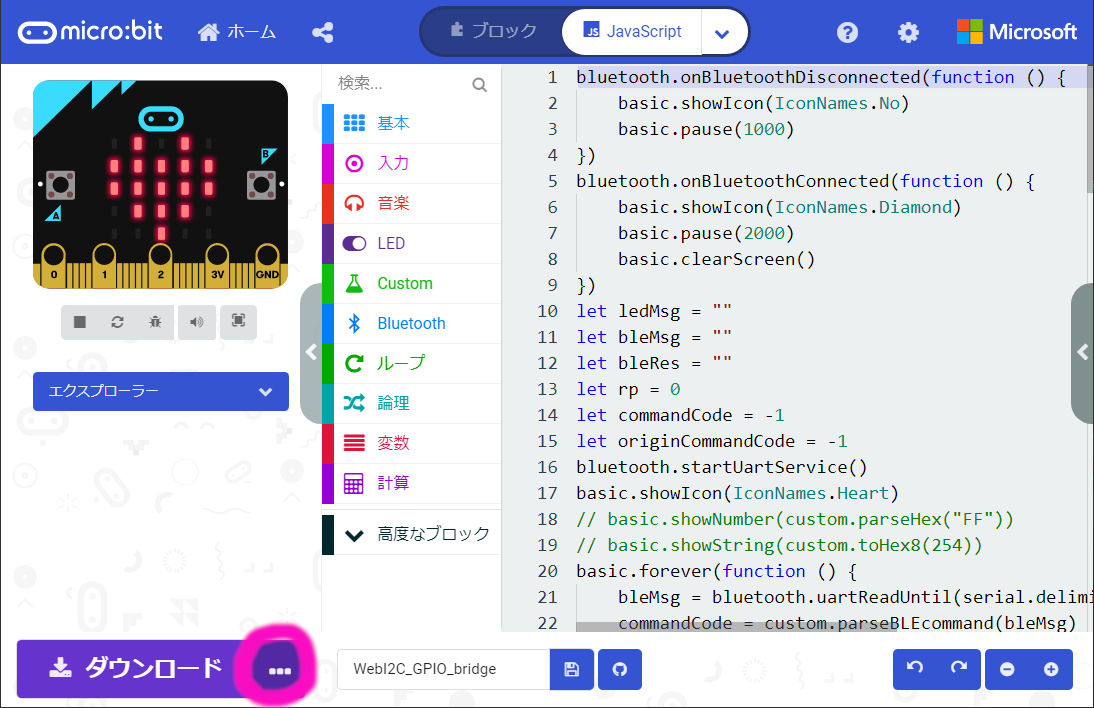 |
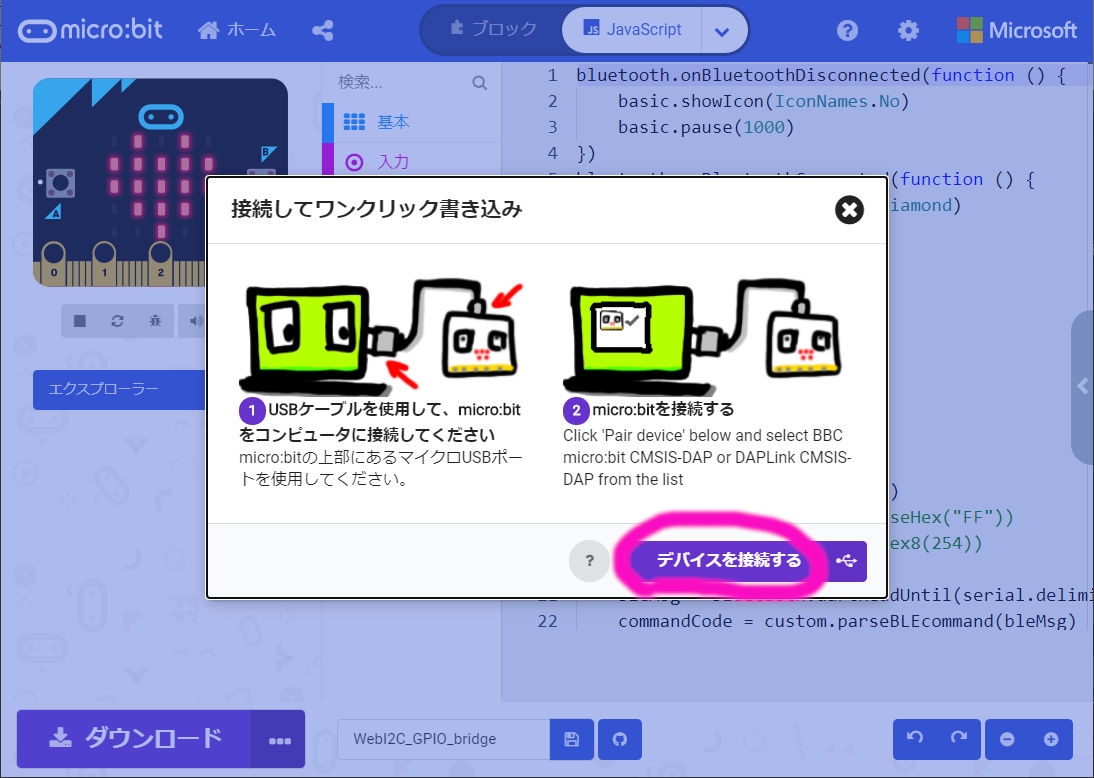 |
| 4 ピンクの部分を選んだ後、赤のボタンを押す | 5 このボタンを押す | 6 ハートマークが表示されれば完了 |
|---|---|---|
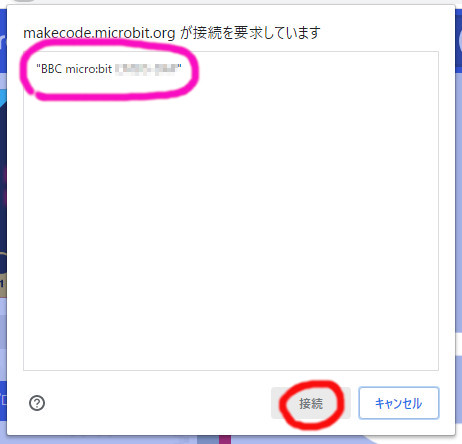 |
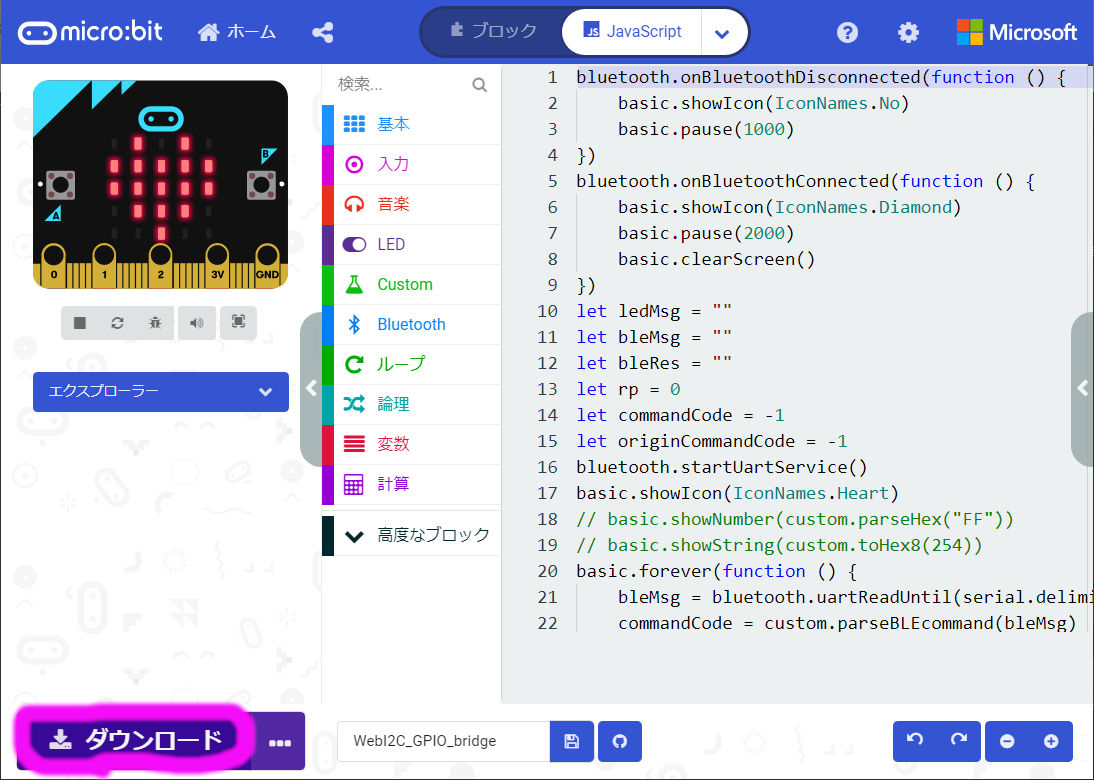 |
 |
- CHIRIMEN with micro:bit を使った IoT プロトタイピングでは、PC のブラウザで動くウェブアプリの開発だけを行います。micro:bit へのサポートプログラムの書き込みは初回に一度行えば以降必要ありません
- 通常の micro:bit を使ったプログラミング (MakeCode で開発するもの) を行うときは単に上書きしてください。その後、CHIRIMEN with micro:bit を使った IoT プロトタイピングに戻るときには再度この手順で CHIRIMEN サポートプログラム を micro:bit に書き込んでください (基本的に同時併用は出来ません)。
- CHIRIMEN with micro:bitのシステム構成はこちら
2. micro:bitの内蔵デバイスを使ってみよう
micro:bitをバッテリーで駆動する
- PCとmicro:bitの間のUSB接続を切り離します
- micro:bitの電源端子に電池ボックスを繋ぎます

- ハートマークが表示されているのを確認

codesandboxを使って、micro:bitを操作するウェブアプリを動かす
- CodeSandbox で CHIRIMEN with micro:bit のサンプルコード を開く
- CodeSandbox (web上でプログラミングができるサービス) で CHIRIMEN with micro:bit のサンプル を読み込みます。
- 画面上でソースコードを改変することもできます。File-Save
(CTRL+S)で変更を反映(変更したコードにはランダムな文字列のURLが振られるので、それをどこかに控えておきます)
- 矢印で示したボタンを押し、新しいタブでウェブアプリを動かす (注: 新しいタブで開かないと動作しません。Web Bluetooth 通信は CodeSandbox の iframe 内では使えないためです)
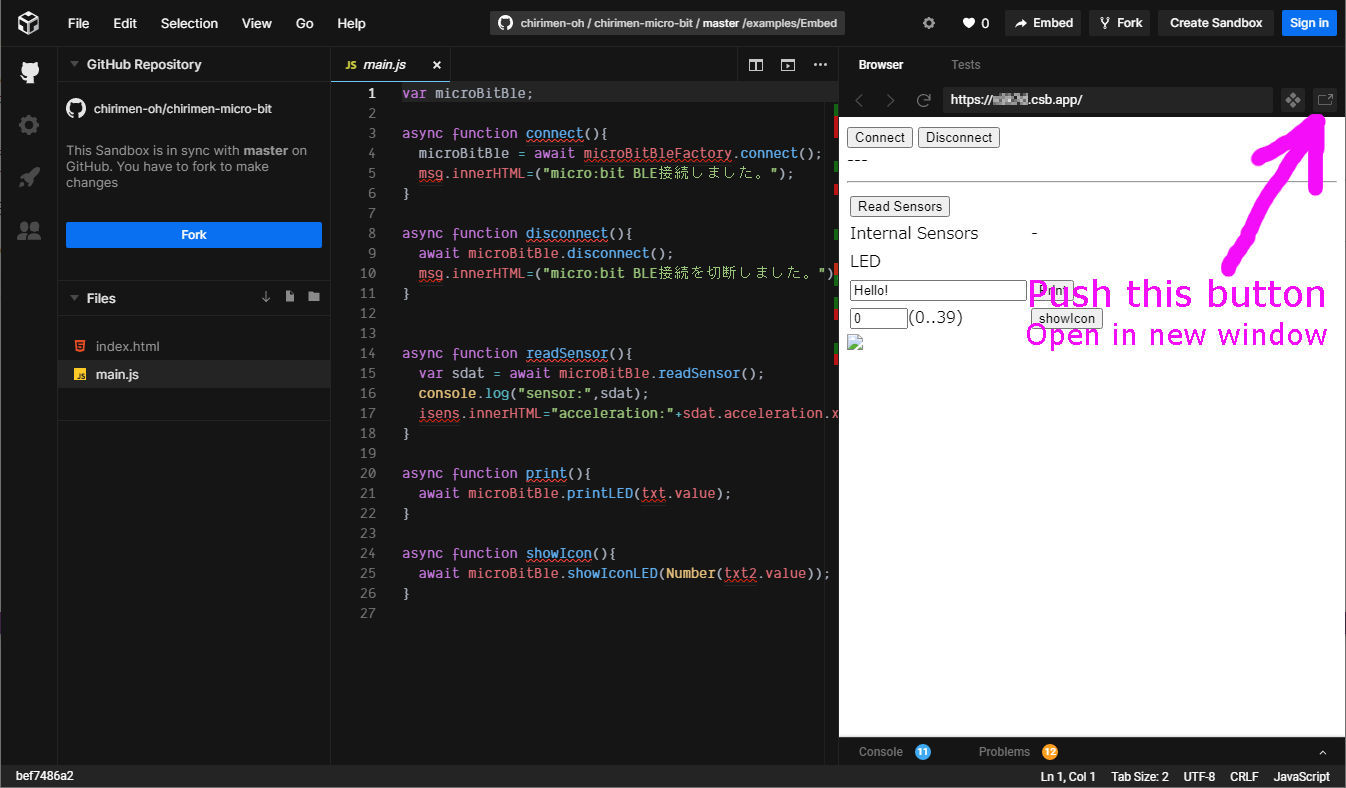
- 新しいタブでサンプルのウェブアプリが開いたら、その
CONNECTボタンを押す。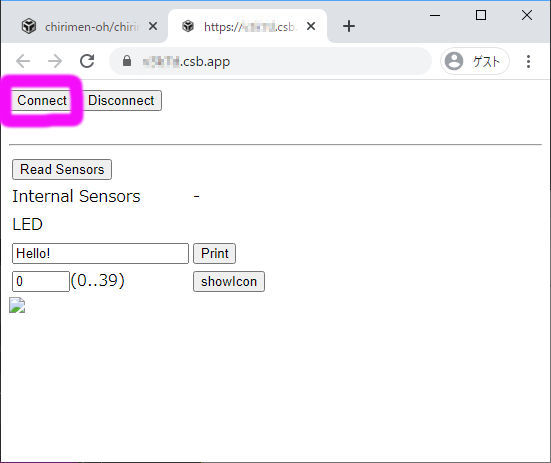
- Bluetooth 接続ダイアログが出るので、接続先の micro:bit を選択し(ピンクの〇)、ペア設定ボタン(赤い〇)を押す
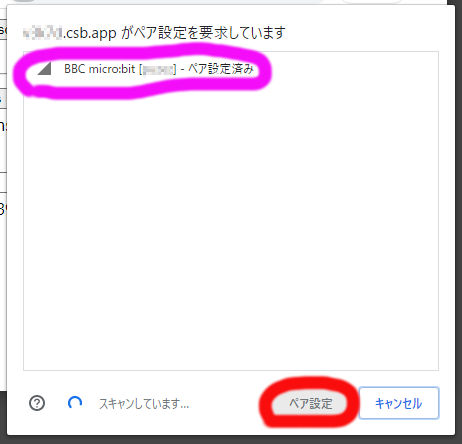
- これでウェブアプリがBluetoothを使ってmicro:bitに接続しました。(参考:micro:bitに◇マークが一瞬表示されます)
- 接続に失敗した場合は、micro:bit背面リセットボタンを押しハートマークが表示されてから、ウェブアプリのタブをリロードして再度CONNECTを押してみます
- 複数の micro:bit に同時に電源が入っていると接続先 micro:bit デバイスが複数表示されます。自分の micro:bit の ID に繋ぐよう注意してください。
- ウェブアプリの UI を操作すると、micro:bit をコントロールできます
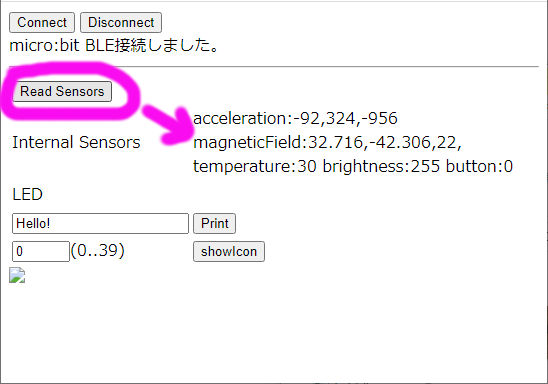
3. 動作確認完了
お疲れ様でした! CHIRIMEN with micro:bitによるIoTプロトタイピング環境の準備ができました。